ฉันได้รับข้อความแสดงความผิดพลาดรหัส TS เมื่อมีการพิมพ์ผ่านเครือข่ายแบบไร้สาย
1. พิมพ์รายงาน WLAN
หากการเชื่อมต่อเครือข่ายแบบไร้สายล้มเหลว ในใบรายงานจะแสดงรหัสผิดพลาดที่เกี่ยวข้องเพื่อให้สามารถแก้ไขปัญหาได้ถูกต้อง
> คลิกที่นี่เพื่อดูวิธีการพิมพ์รายงาน WLAN
2. ตรวจสอบสถานะเครือข่ายแบบไร้สายและรหัสผิดพลาดในรายงาน WLAN
ตรวจดูรายการที่ระบุคำว่า "Connection" ด้านบนสุดของกระดาษรายงาน WLAN
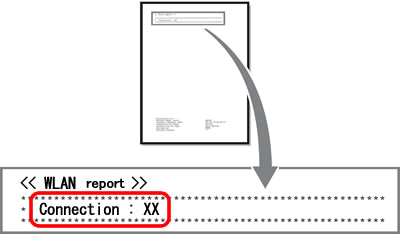
Connection: OK

เครื่องบราเดอร์ของคุณได้เชื่อมต่อกับเครือข่ายแบบไร้สายแล้ว
หากคุณยังคงพิมพ์ผ่านเครือข่ายแบบไร้สายไม่ได้ทั้งๆที่สถานะของ Connection ปรากฏคำว่า OK แล้ว
-
ปิดเครื่องบราเดอร์และเราเตอร์แบบไร้สายของคุณ รอสักครู่ จากนั้นเปิดขึ้นใหม่อีกครั้ง
-
คุณอาจป้อนคีย์เครือข่ายหรือ (รหัสผ่าน) ผิดพลาด โปรดป้อน "Network Key" อีกครั้ง
-
ใช้โปรแกรม Network Connection Repair Tool (เครื่องมือซ่อมแซมการเชื่อมต่อเน็ตเวิร์ก) ซึ่งช่วยตรวจหาหรืออัปเดตเลข IP address เครื่องบราเดอร์ของคุณให้โดยอัตโนมัติภายในไดรเวอร์เครื่องพิมพ์ของคุณ (สำหรับระบบปฏิบัติการ Windows เท่านั้น)
คำแนะนำของโปรแกรม Network Connection Repair Tool สามารถดูได้ที่หน้าดาวน์โหลด
> คลิกที่นี่เพื่อดาวน์โหลดโปรแกรม Network Connection Repair Tool (เครื่องมือซ่อมแซมการเชื่อมต่อเน็ตเวิร์ก) ในหมวด Downloads (ดาวน์โหลด)
- เครื่องคอมพิวเตอร์ของคุณอาจไม่ได้เชื่อมต่อกับชื่อเครือข่าย (SSID) ซึ่งเป็นชื่อเดียวกับเครื่องบราเดอร์ของคุณที่กำลังเชื่อมต่ออยู่
Connection: Failed (Error: TS-XX)

เครื่องบราเดอร์ของคุณไม่ได้เชื่อมต่อกับเครือข่ายแบบไร้สาย
ข้อมูลเพิ่มเติมสำหรับรหัสการเชื่อมต่อที่ผิดพลาด สามารถคลิกได้จากเลขรหัสด้านล่างนี้
3. เลขรหัสTS และวิธีการแก้ไขปัญหา
TS-01
| ปัญหา | วิธีการแก้ไข |
| ไม่ได้เปิดการทำงานการตั้งค่าเครือข่ายแบบไร้สาย |
เปลี่ยนการตั้งค่าเครือข่ายแบบไร้สายไปยัง ON (เปิด) หากได้เสียบสายเน็ตเวิร์ก (LAN) ที่เครื่องบราเดอร์ของคุณ ให้ถอดสายเน็ตเวิร์กออกและเปิดการตั้งค่า (ON) เครือข่ายแบบไร้สายที่เครื่องบราเดอร์ของคุณ |
TS-02
| ปัญหา | วิธีการแก้ไข |
| ไม่สามารถเข้าถึงเราเตอร์หรืออุปกรณ์กระจายสัญญาณ (แอคเซสพอยต์) |
|
TS-03
| ปัญหา | วิธีการแก้ไข |
| เครือข่ายแบบไร้สายและการตั้งค่าด้านความปลอดภัยที่คุณป้อนนั้นอาจไม่ถูกต้อง |
ตรวจสอบการตั้งค่าของเครือข่ายแบบไร้สายอีกครั้ง หากคุณไม่ทราบเกี่ยวกับข้อมูลนี้ โปรดสอบถามผู้ดูแลระบบเน็ตเวิร์กของคุณ |
TS-04
| ปัญหา | วิธีการแก้ไข |
| วิธีการเข้ารหัสแบบ Authentication และ Encryption ที่ใช้ในเราเตอร์หรืออุปกรณ์กระจายสัญญาณ (แอคเซสพอยต์) ที่คุณได้เชื่อมต่อไม่รองรับกับเครื่องบราเดอร์ของคุณ |
เปลี่ยนวิธีการเข้ารหัส authentication และ encryption ของอุปกรณ์เราเตอร์หรืออุปกรณ์กระจายสัญญาณ (แอคเซสพอยต์) วิธีการเข้ารหัสแบบยืนยันตัวตนที่มีให้เลือกใช้นั้นจะแตกต่างกันไปทั้งนี้ขึ้นอยู่กับเครื่องบราเดอร์ของคุณที่ใช้งาน ดูคู่มือสำหรับเครื่องของคุณ
หากปัญหาของคุณไม่ได้รับการแก้ไข การตั้งค่าของเน็ตเวิร์ก หรือ SSID ที่คุณได้ป้อนอาจไม่ถูกต้อง ตรวจสอบการตั้งค่าของเครือข่ายแบบไร้สายอีกครั้ง |
TS-05
| ปัญหา | วิธีการแก้ไข |
| ข้อมูลด้านความปลอดภัย (SSID และ Network Key) ไม่ถูกต้อง |
ตรวจสอบ SSID และ Network Key อีกครั้ง |
TS-06
| ปัญหา | วิธีการแก้ไข |
| ข้อมูลด้านความปลอดภัยของเครือข่ายแบบไร้สาย (วิธีการเข้ารหัสแบบAuthentication และ Encryption และการป้อนคีย์เน็ตเวิร์ก) ไม่ถูกต้อง |
ตรวจสอบข้อมูลด้านความปลอดภัยของเครือข่ายแบบไร้สายอีกครั้ง (วิธีการเข้ารหัสแบบ Authentication และ Encryption และการป้อนคีย์เน็ตเวิร์ก) |
TS-07
| ปัญหา | วิธีการแก้ไข |
| เครื่องบราเดอร์ของคุณไม่สามารถเข้าถึง เราเตอร์หรืออุปกรณ์กระจายสัญญาณ (แอคเซสพอยต์) ที่มีการเปิดใช้งาน WPS |
หากคุณต้องการเชื่อมต่อแบบ WPS ต้องเปิดการใช้งานทั้งเครื่องบราเดอร์ของคุณและเราเตอร์หรืออุปกรณ์กระจายสัญญาณ (แอคเซสพอยต์) ตรวจสอบวิธีการเชื่อมต่อแบบ WPS ที่เราเตอร์หรืออุปกรณ์กระจายสัญญาณ (แอคเซสพอยต์) และลองอีกครั้ง |
TS-08
| ปัญหา | วิธีการแก้ไข |
| ตรวจพบการเปิดใช้งานแบบ WPS ของเราเตอร์หรืออุปกรณ์กระจายสัญญาณ (แอคเซสพอยต์) มากกว่าหนึ่งเครื่องขึ้นไป |
|
วิธีการตรวจสอบข้อมูลความปลอดภัยแบบไร้สาย (SSID/วิธีการพิสูจน์ตัวตน/วิธีการเข้ารหัส/คีย์เน็ตเวิร์ก) ของเราเตอร์หรืออุปกรณ์กระจายสัญญาณ (แอคเซสพอยต์) ของคุณ
- ที่ตัวเราเตอร์หรืออุปกรณ์กระจายสัญญาณ (แอคเซสพอยต์) อาจมีฉลากติดอยู่เพื่อแจ้งการตั้งค่าดังกล่าวที่กำหนดมาให้ (Default setting) หรือชื่อของผู้ผลิต หรือชื่อรุ่นของเราเตอร์และอุปกรณ์กระจายสัญญาณ (แอคเซสพอยต์) อาจใช้เป็นข้อมูลในการตั้งค่าความปลอดภัยได้
- ดูเอกสารหรือคู่มือที่มากับเราเตอร์หรืออุปกรณ์กระจายสัญญาณ (แอคเซสพอยต์) ของคุณเพื่อเป็นข้อมูลเกี่ยวกับวิธีการดูการตั้งค่าความปลอดภัย
- หากเราเตอร์หรืออุปกรณ์กระจายสัญญาณ (แอคเซสพอยต์) ถูกตั้งค่าไม่ไห้เผยแพร่ SSID SSID จะไม่สามารถถูกค้นหาได้โดยอัตโนมัติจากอุปกรณ์อื่น คุณจำเป็นต้องป้อนชื่อ SSID ด้วยตนเอง
- คีย์เน็ตเวิร์กในที่นี้ คือ รหัสผ่าน คีย์ความปลอดภัยหรือการเข้ารหัส
หากคุณไม่ทราบ SSID และการตั้งค่าความปลอดภัยแบบไร้สายของเราเตอร์หรืออุปกรณ์กระจายสัญญาณ (แอคเซสพอยต์) หรือวิธีการเปลี่ยนการกำหนดค่า ดูเอกสารหรือคู่มือที่มากับเราเตอร์หรืออุปกรณ์กระจายสัญญาณ (แอคเซสพอยต์) ของคุณ หรือสามารถสอบถามได้จากผู้ผลิตเราเตอร์หรืออุปกรณ์กระจายสัญญาณ (แอคเซสพอยต์) หรือจากผู้ดูและระบบเน็ตเวิร์ก
วิธีการตรวจสอบหรือทราบชื่อเน็ตเวิร์ก (SSID, ESSID) และคีย์เน็ตเวิร์ก
คุณต้องทราบการตั้งค่าเครือข่ายแบบไร้สายของเราเตอร์หรืออุปกรณ์กระจายสัญญาณ (แอคเซสพอยต์) ของคุณ ตรวจสอบและจดการตั้งค่าเครือข่ายแบบไร้สาย ณ ปัจจุบัน ได้ตามด้านล่างนี้
- ชื่อเครื่อข่าย (หรือที่รู้จักกันในชื่อ "SSID" หรือ "ESSID")
- คีย์เน็ตเวิร์ก (หรือที่รู้จักกันในชื่อ "รหัสผ่าน" "คีย์ความปลอดภัย" หรือ "วิธีการเข้ารหัส")

วิธีการตรวจสอบชื่อเครือข่าย (SSID) และคีย์เน็ตเวิร์ก (รหัสผ่าน)
- ตรวจดูที่ใต้ฐานหรือด้านข้างของเราเตอร์หรืออุปกรณ์กระจายสัญญาณ (แอคเซสพอยต์)
- ดูเอกสารหรือคู่มือที่มีมากับเราเตอร์หรืออุปกรณ์กระจายสัญญาณ (แอคเซสพอยต์)
- บราเดอร์ไม่สามารถให้ข้อมูลดังกล่าวได้ หากคุณไม่พบชื่อเครือข่ายและคีย์เน็ตเวิร์กของคุณ โปรดติดต่อผู้ให้บริการอินเทอร์เน็ตหรือผู้ผลิตเราเตอร์ของคุณ
- หากเราเตอร์หรืออุปกรณ์กระจายสัญญาณ (แอคเซสพอยต์) ของคุณใช้วิธีการเข้ารหัสแบบ WEP ด้วยคีย์ WEP ที่หลากหลาย ให้จดและเลือกใช้คีย์ WEP ที่เป็นตัวแรกเท่านั้น